Windows10系统之家 - 安全纯净无插件系统之家win10专业版下载安装
时间:2017-09-28 14:33:10 来源:Windows10之家 作者:huahua
最近网友都在讨论windows10系统怎么换账号的问题,问小编的方法,下面小编针对这个问题写了一篇短文关于windows10系统怎么换账号的图文教程,有需要的朋友请来学习下吧,希望对大家有所帮助。
1、点击开始窗口,在启动屏幕中找到人脉或应用商店,双击打开
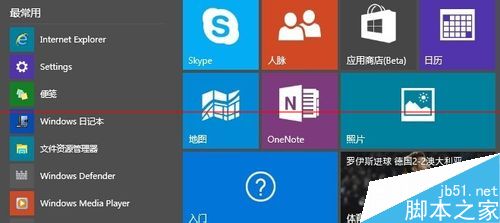
2、系统自动会跳出要切换到微软账号的窗口,不过要输入一次现在登录本地账号的的密码。
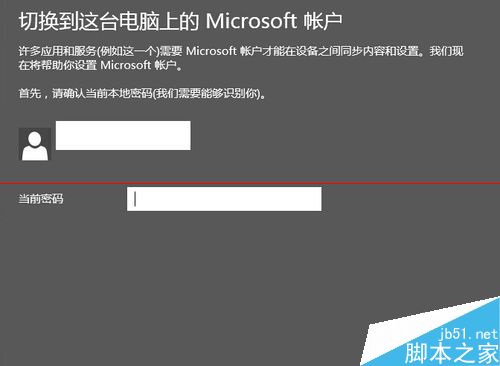
3、下一步要求登录微软账号,曾经大热的MSN有没有?呃,没有的话只有现在注册一个了。#f#
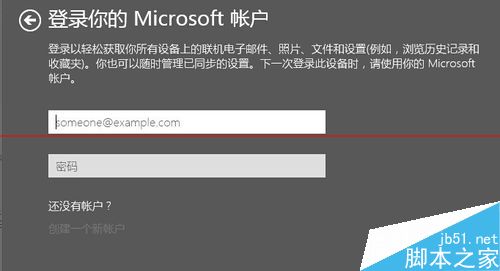
4、小编以前居然还绑定了手机,安全意识还可以么,没手机的话,是不是用邮箱进行确认呢
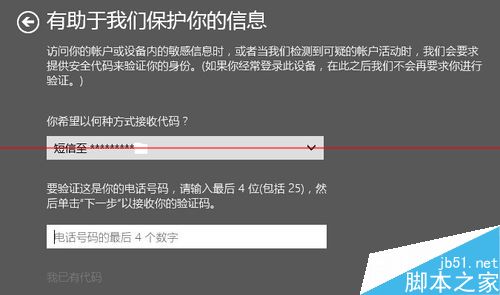
5、输入手机的后四位,很快短信就来了,MSN不是服务器在国外的么,输入收到的验证码
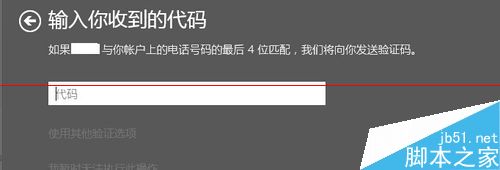
6、安全码验证完成,系统就会切换账号了,所有功能全开,不过windows登录账号时,就要输微软账号的密码了。

以上就是windows10系统怎么换账号介绍了,win10怎么切换微软账号登录图文教程是不是很容易就学会了呢?如果觉得还可以,有帮助的朋友可收藏起来参考下,希望可以帮到你
相关文章
热门教程
热门系统下载
热门资讯





























